Содержание
Таймер на моем iPhone очень удобен. От установки таймера на кухне до настройки на тренировку — я использую его по максимуму. Но, как вы обычно знаете, приложение «Часы» — не единственное место для установки таймера. Я часто использую Siri. Однако есть еще много способов установить таймер на вашем iPhone, о которых вы не знали. Давайте проверим это. С выпуск iOS 13 Siri стала умнее, чем когда-либо, и позволяет использовать делать всякие крутые вещи без предварительной разблокировки устройства.
Установить таймер из Центра управления
Хотя я использую Siri большую часть времени, я нашел этот хитрый трюк, спрятанный в Центре управления. Это, безусловно, самый быстрый способ установить таймер. Просто нажмите и удерживайте кнопку «Таймер» в Центре управления и сдвиньте панель вверх и вниз, чтобы установить ограничение по времени. После этого нажмите кнопку «Пуск», чтобы запустить таймер. Нет ничего проще.
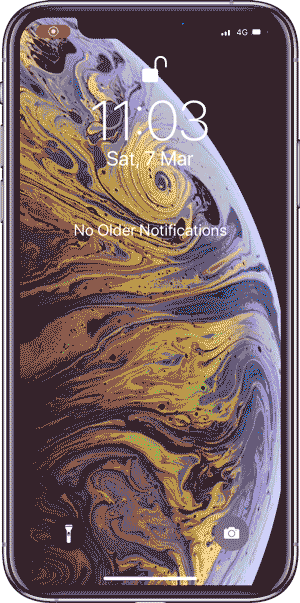
Используйте дешевые NFC-метки для установки таймера
Я использую Широкие возможности Siri Shortcuts , поэтому мне пришлось включить его в список. iPhone 7 и новее могут сканировать теги NFC, а также запускать с их помощью определенные ярлыки. Чтобы этим воспользоваться, я расклеил по дому кучу наклеек, в основном на кухне. Затем я могу просто коснуться метки NFC, и она установит таймер на эту продолжительность. Легко, правда?
Если вы новичок в использовании тегов NFC на iPhone ознакомьтесь с нашим руководством здесь , здесь есть вся необходимая информация для начала. Возьмите несколько тегов NFC на Amazon и откройте приложение «Ярлыки» на своем iPhone. Нажмите вкладку «Автоматизация» внизу и создайте персональную автоматизацию. Отсканируйте метку NFC и перейдите к следующему шагу.
iPhone 7 и более поздние версии поддерживают NFC, поэтому вы сможете реализовать эту автоматизацию на всех новых устройствах под управлением iOS 13 (кроме iPhone 6s и SE).
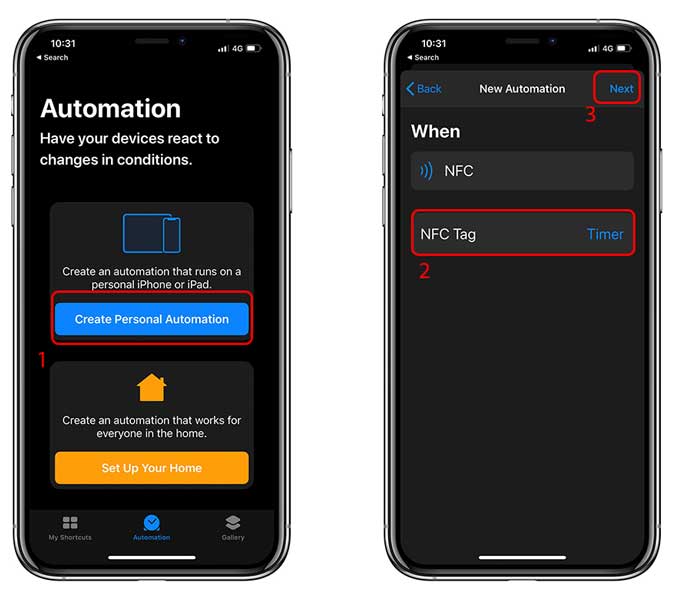
Выберите «Таймер» в меню «Действия», нажав кнопку «Плюс». Здесь вы можете установить значение. Я выбрал пять минут, потому что именно этим таймером пользуюсь чаще всего. После этого отключите переключатель «Спрашивать перед запуском» и нажмите «Готово». Это все, что вам нужно сделать, чтобы настроить таймер, связанный с меткой NFC.
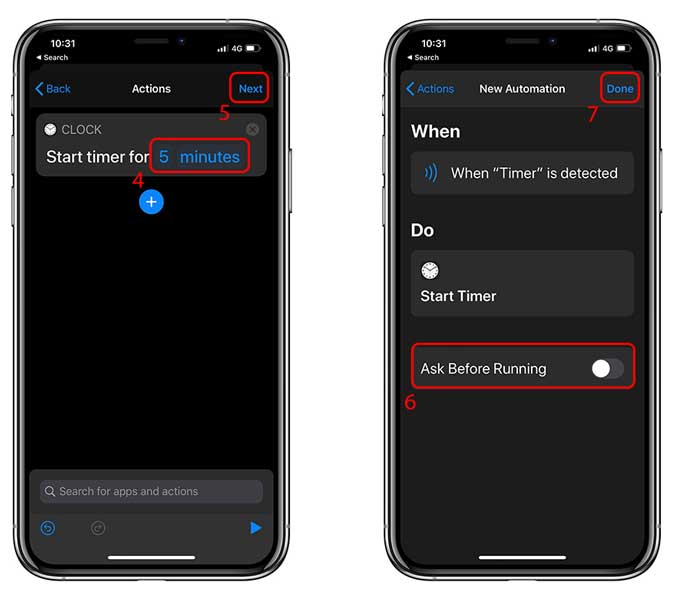
Теперь, когда вам понадобится установить таймер, просто коснитесь метки NFC задней частью iPhone, и таймер должен немедленно запуститься.
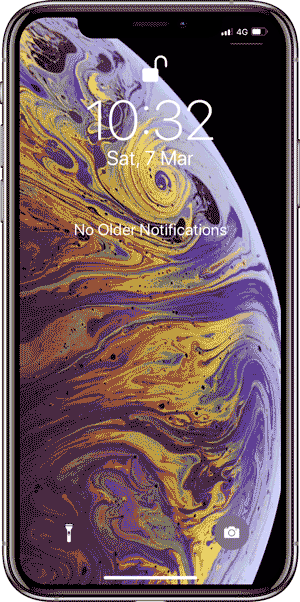
Если вам нужно несколько разных таймеров, вы можете повторить настройку автоматизации для каждого тега NFC и настроить другой таймер. Единственным недостатком настройки таймера iPhone с помощью NFC является то, что вы не можете установить несколько таймеров. Ну, возможно, в будущем!
Установите таймер на своем iPhone
Я использовал несколько способов установки таймера на iPhone. Хотя есть альтернативные варианты, если у вас есть Apple Watch или Samsung Галактика Часы . Иногда я устанавливаю Таймер Pomodoro для повышения моей продуктивности , что редко работает, но вы можете проверить их, если хотите. Что вы думаете об этих методах? Дайте мне знать в комментариях ниже или позвоните мне в Твиттер .
